4 Yol: Unutulan Word Belgesi Parolası Nasıl Kurtarılır
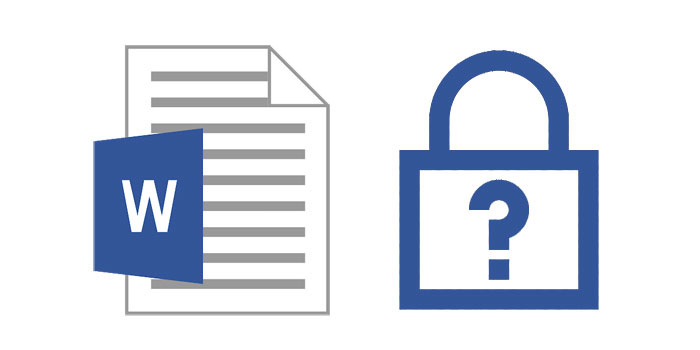
Romanınızı yeni bitirdiniz. Henüz aile üyeleriniz de dahil kimsenin okumasını istemiyorsunuz, bu nedenle belgeyi korumak için güçlü bir parola ekliyorsunuz. Birkaç hafta sonra o belgeye geri dönüyorsunuz, ancak denediğiniz her şifre işe yaramıyor gibi görünüyor. Bu şifreler düzenli olarak kullanılmaktadır ve tek açıklama, kelime belge şifresini unutmuş olmanız veya başka bir karakter eklemeniz ve şifrenin sırasını değiştirmiş olmanızdır.
Panik yaşamaya başlıyorsunuz, kitap neredeyse 100.000 kelime uzunluğunda ve oturup tekrar yazmak zorunda olduğunuzu hayal bile edemezsiniz. Yazmakla geçirdiğiniz ayların tamamen kaybolabileceğinden endişelenmeden önce okumaya devam edin. Bu makalede, unutulmuş bir Word şifresini kurtarmanın birkaç yolunu sizinle paylaşacağız.
Unutulmuş Bir Word Belgesi Parolasını Nasıl Kurtarabilirim?
Unutulan parolayı Word belgesi için kurtarıp kurtaramayacağınız konusunda şüpheci olmak kolaydır. Microsoft bile bir uyarı olarak yapamayacağınızı söylüyor, Microsoft şifreyi kurtarmak için kullanabileceğiniz birkaç program ve çevrimiçi araç olduğunu söylüyor, sadece bunları önermiyorlar. Bu yazıda, unutulan şifreyi kurtarma olasılığına karşı açık fikirli olmanızı rica ediyoruz. Burada tartışılan yöntemlerden bazıları veya tümü başkaları için işe yaradı ve sizin için çok işe yarayabilir.
Aşağıdakiler, bütçeniz kısıtlıysa unutulmuş Microsoft word şifresini kurtarmanın yollarından bazılarıdır.
1. Yöntem: GuaWord'u Kullanarak Unutulmuş Word Belgesi Parolasını Kurtarın
MS Word'ün daha eski bir sürümünü çalıştırıyorsanız, GuaWord adlı bir programı kullanmayı deneyebilirsiniz. Bu ücretsiz yöntem komut satırını kullanır, bu nedenle kullanıcı arayüzü yoktur, ancak herhangi bir şifreyi geçebilir.
Programı bilgisayarınıza yükledikten sonra, "readme.txt" adlı bir dosyada komut satırının nasıl çalıştırılacağına ilişkin talimatları görmelisiniz.
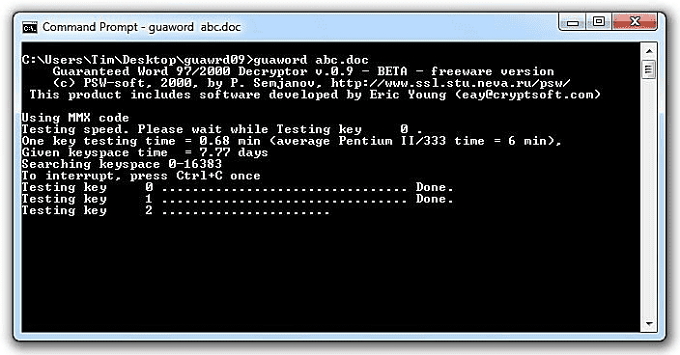
Bu Yöntemin Sınırlamaları:
Word belgesinin kilidini açmak 10 gün kadar sürebilir ve o zaman bile şifre çözme garanti edilmez.
Yalnızca Word belgesinin eski sürümlerinde çalışır.
2. Yöntem: Unutulan Word Belgesi Parolasını Çevrimiçi Olarak Kurtarın
Tümü size unutulmuş Word şifresini kurtarma hizmeti sunan çok çeşitli çevrimiçi araçlar vardır. Bu çevrimiçi araçlar işe yarayabilir, ancak çoğu, tüm sürecin biraz zaman alabileceği ve çoğu ücretsiz olmadığı için güvenilir değildir. Şifrenin kaldırıldığını doğrulayabilmeniz için önce hizmet için ödeme yapmanız gerekecek.
Bir şifreyi kurtarmak için çevrimiçi bir araç kullanmayı seçmenin de birçok sorunu vardır. Bunlardan biri, belgenizin güvenliğidir. Belgeyi yüklediğiniz sunucular üzerinde kontrolünüz yoktur ve isterlerse bu belgeyi diğer çevrimiçi kullanıcılarla paylaşmayı seçebilirler. Belge hassas bir yapıya sahipse, bu ideal çözüm olmayabilir.
Çevrimiçi araçları kullanmanın diğer dezavantajı, şifreyi almanın birkaç haftayı bulabilmesidir. Şu anda, belgenizi kimlerin görebileceğini veya belgenizin içeriğini görmek için gerçekten para ödeyecek sitelerde çevrimiçi olarak kaç kez paylaşıldığını bilmiyorsunuz.
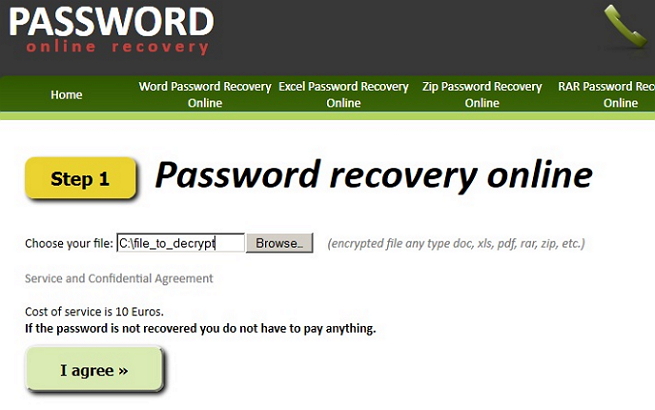
3. Yöntem: Unutulan Word Belgesini Herhangi Bir Word Şifre Kurtarma ile Kurtarın
Herhangi bir Word Şifre Kurtarma, ne kadar karmaşık olursa olsun, herhangi bir uzunluktaki herhangi bir şifreyi kurtarmanızı kolaylaştırmak için özel olarak tasarlanmıştır. Kayıp Word belgesi açma parolanızı kurtarmak üzere Any Word Password Recovery'yi kullanmak için programı bilgisayarınıza indirip yükleyin ve ardından bu basit adımları izleyin.
1. Adım: Parola korumalı Word dosyasını seçmek için "Aç" düğmesini tıklayın.
2. Adım: Word Şifre Kurtarma Yöntemi'ni seçin.
3. Adım: Devam etmek için "Başlat" düğmesini tıklayın. Birkaç dakika sonra, unutulan şifreniz bir açılır pencerede görüntülenecektir. Word şifrenizi kaydetmek için "Şifreyi Kopyala" düğmesini tıklayın.
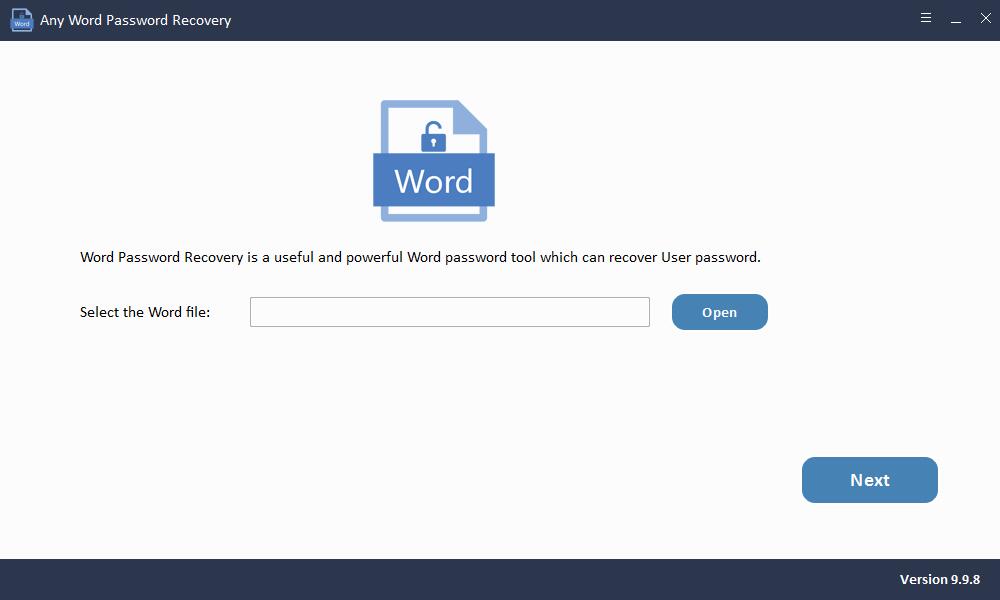
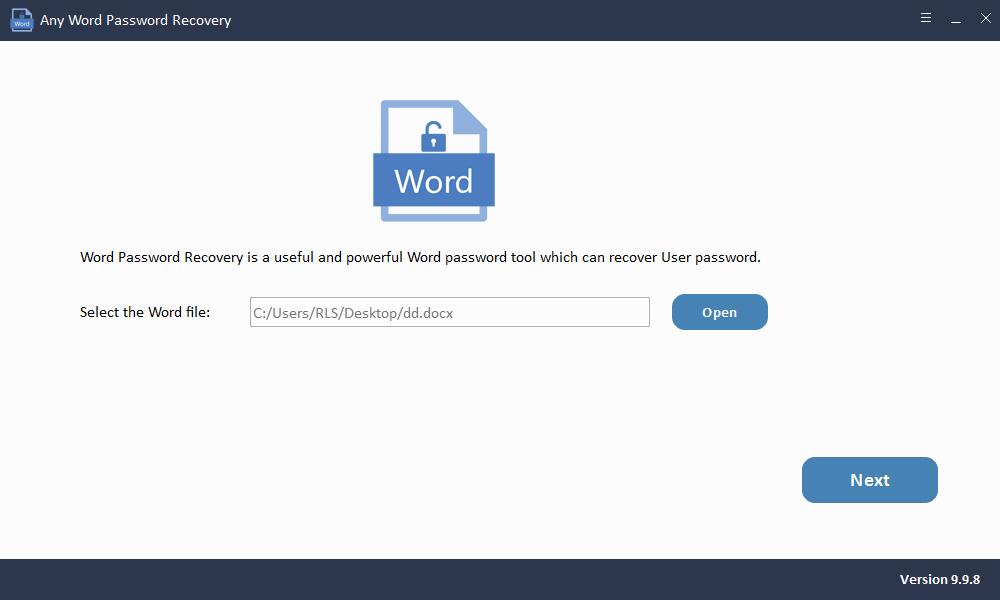
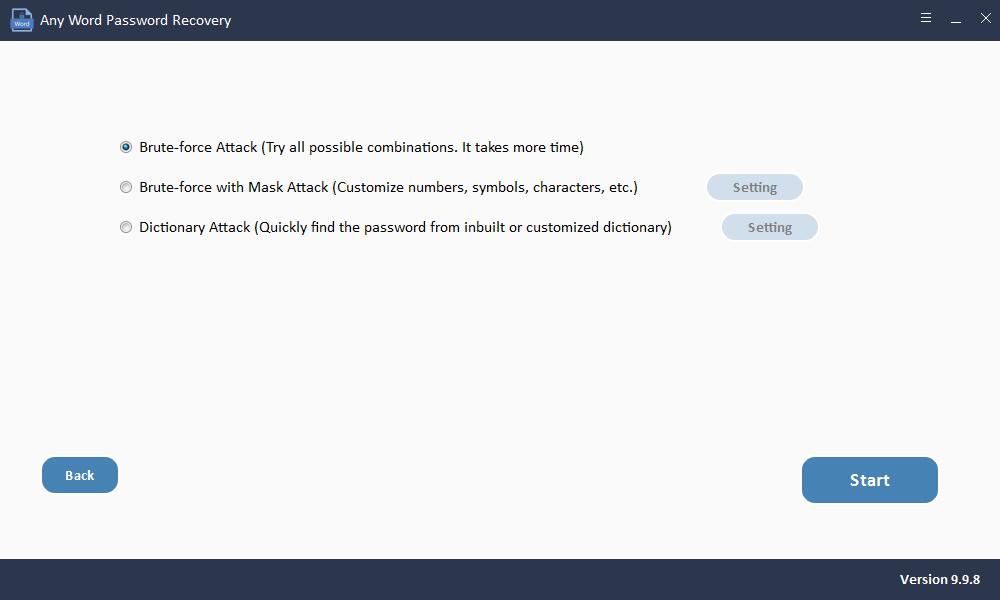
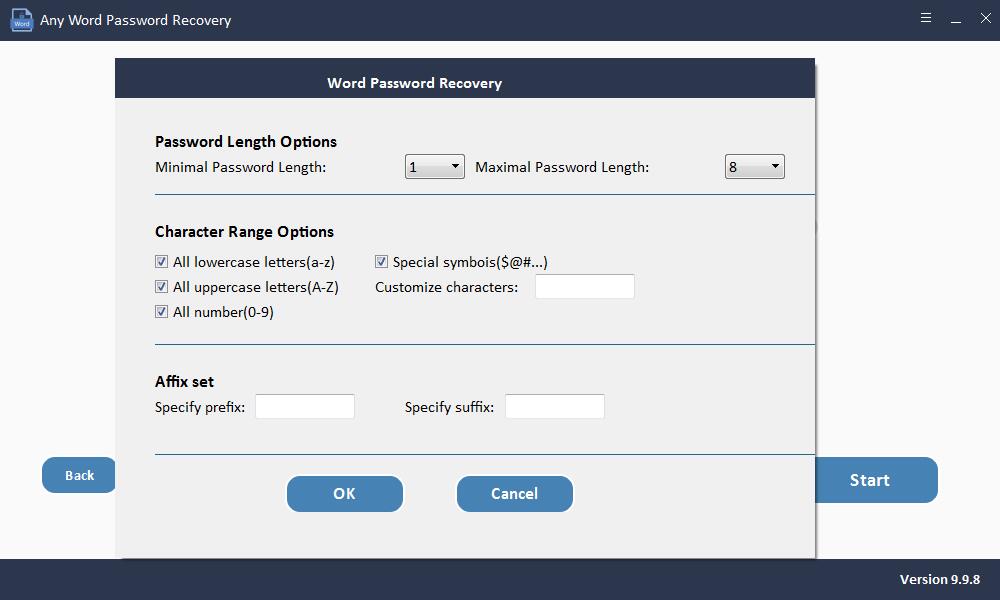
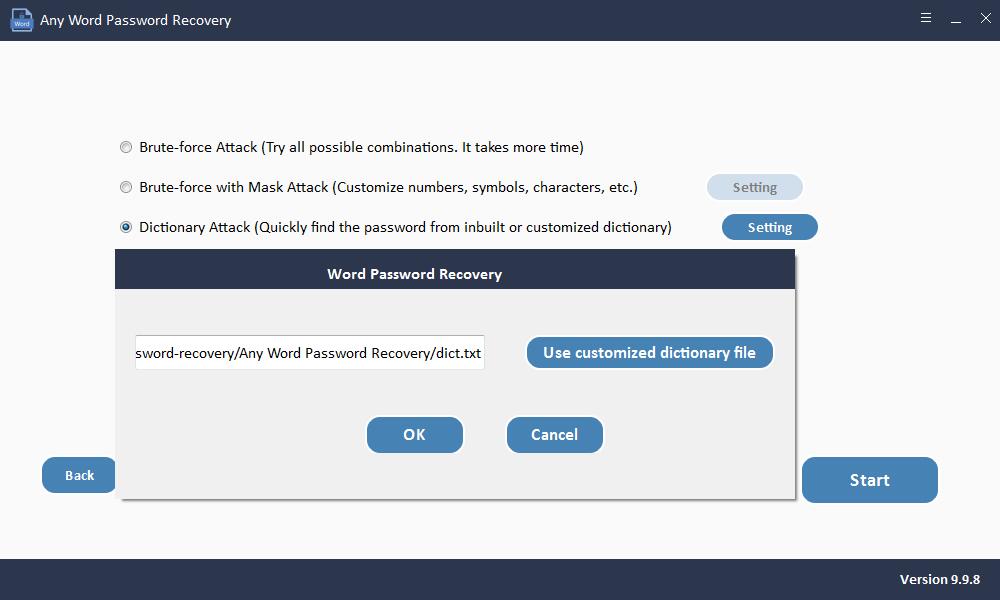
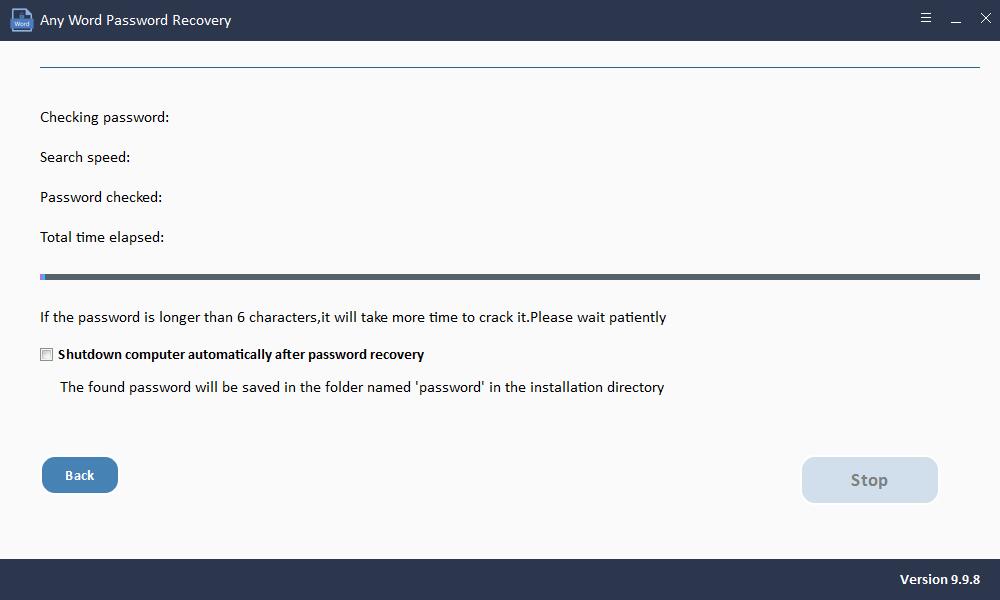
Yöntem 4: Unutulan Word Belgesi Parolasını VBA Kullanarak Kurtarın
Çevrimiçi çözüm sizin için uygun görünmüyorsa, parolaya erişmek ve şifreyi kırmak için Microsoft'un kendi VBA kodlarını kullanabilirsiniz. VBA kodları genellikle Excel ve Word belgesindeki Microsoft Visual Basic Düzenleyicisi'nde bulunur ve belgedeki çeşitli görevleri otomatikleştirmeyi amaçlar. Word belgesi şifresini kurtarmak için VBA kodunu kullanmak için şu çok basit adımları izleyin:
Adım 1: Bilgisayarınızda boş bir Word belgesi açın ve ardından MS Visual Basic for Application özelliğine erişmek için "Alt + F11" tuşlarına basın.
2. Adım: "Ekle" sekmesini tıklayın ve görünen açılır menüden "Modül" ü seçin.
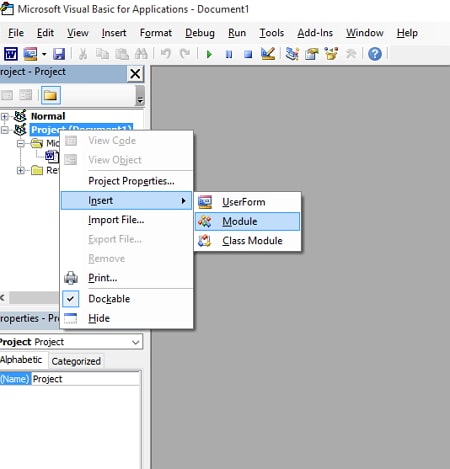
3. Adım: Sonraki sayfada, VBA kodunu girin ve ardından kodu hemen çalıştırmak için klavyenizdeki "F5" tuşuna basın.
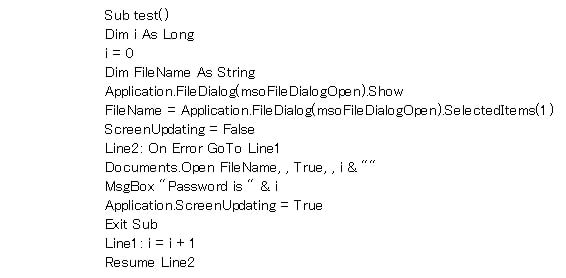
4. Adım: Şimdi kilitli Word dosyasını açın ve program ekranına yükleyin. VBA kodu kullanılarak arka planda bir şifre kurtarma işlemi başlayacaktır. İşlem tamamlandığında, kurtarılan şifreyi kullanarak Word belgesini açın.

